McFile Ver.2.1Beta5
は以前の版に上書き導入可能ですが、上書き導入を行った場合ファイル操作メニューにBluetooth項目が表示されません。そのような場合は、以下のようにしてBluetoothj項目を追加してください。また、逆に新規導入の場合は、無条件で表示されますので、必要の無い場合は、削除してください。
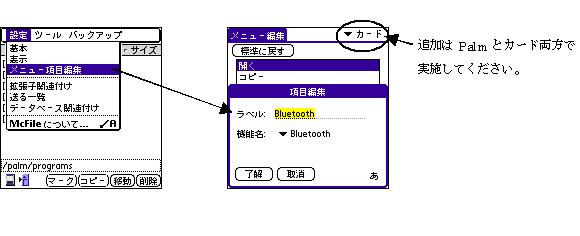
McFile ver.2.1Beta5 より使用出来るようになった Bluetoot(BtOBEX)
ですが、幾つか注意するポイントがあります。以下に、設定や運用例を記述しますので、参考にしてください。
McFileは、PalmOS4.0 以降でサポートされているBtOBEXを利用します。よって、サポートできる環境としては、既にPEGA-MSB1等を利用して、ホーム画面からのファイル送受信が可能となっているような場合に限ります。その他の機器や環境では使用することはできません。
例えば、PEGA-MSB1を利用している場合でも、通信相手の機器がOBEXによるファイル転送をサポートしていない場合はMcFileからは利用できません。
McFile Ver.2.1Beta5 は以前の版に上書き導入可能ですが、上書き導入を行った場合ファイル操作メニューにBluetooth項目が表示されません。そのような場合は、以下のようにしてBluetoothj項目を追加してください。また、逆に新規導入の場合は、無条件で表示されますので、必要の無い場合は、削除してください。
操作および制限については、赤外線によるファイル送受信と同じです。また、Bluetooth固有の操作はホーム画面からファイルを送信するときと同じです。詳しくはMcFileGuide.pdfの赤外線通信の項目を参照してください。
こちらも操作は赤外線と同様ですが、現状では Bluetooth によってメモリーカードがスロットに挿入できないため、メモリーカード上に直接ファイルを書き込むのが困難な状況です(実はあることをすると出来るのですが)。
そこで、HandWatch.com 製のPalmRAMDiskを、バッファー的に使用した場合の受信例を以下に記述します。
※PalmRAMDiskの使用方法等は、PalmRAMDiskに付属するドキュメントを参照してください。
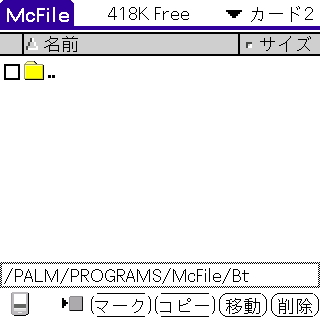



RAMDiskに受信後のファイルについては通常のファイルとして扱えますので、改めてメモリースティックにコピーもできますし、そのままファイルを開くことも可能です。上記の例で受信した、JPEGファイルを開いたところです。余談ですが、RAMDisk に良く参照するファイルを置いておくと、メモリーカードの挿入状況に左右されずにファイルを参照できるので便利です。
※サンプル画像として、しげさん作成のJR関西アーバンネットワーク v.1.1を利用させていただいてます。